iCloudの雲にHappy Macの顔を描いたようなHappy iCloudです。
そして、海外のどこかのサイトが、それを元に、iOS用の壁紙をつくりました。
iOS 7のアップデートに伴い、iCloudの画面も一新され、エラーメッセージの画面も新しくなりました。
『今回もまた、どこかのサイトが新しいHappy iCloudの壁紙をつくってくれるだろう。そしたら、iOS 7のアップデートに合わせてロック画面の壁紙にしよう』と、思っていたのですが、そうこうしているうちに、iOS 7がリリースされる9月18日が近づいてきました。
こうなったら、待っていても仕方ないので、自分でつくることにしました。
そして、iOS 7がリリースされ、アップデートも完了し、さっそく壁紙を変更してみると......
あれ?
サイズがおかしい。
iPhone 5のRetinaディスプレイ用に640 x 1136ピクセルでつくったのですが、元の画像から若干、拡大されて適用されてしまいます。
「移動と拡大縮小」とあるものの、拡大はできても、これ以上縮小はできません。
せっかく、時計やロック解除の文字を考慮して大きさを決めたのに、これでは台無しです。
とりあえず、いったん設定して、実際に適用されたロック画面を眺めていると……
動いてる……。
そうか、ロック画面にも視差効果が効いているのか……。
と、いうことは……。
設定>一般>アクセシビリティで、『視差効果を減らす』をオンにすると、
無事、本来の640 x 1136ピクセルの画面で適用されました。
【Update】
iOS 7.1でiPadの壁紙を設定する際、視差効果:オフで2048 x 2048ピクセルの壁紙を用意しても、横向きにすると縦向きの時の横幅、つまり拡大されて表示されますが、これは設定の中の表示だけで、適用すればキチンと元のサイズ通りに壁紙が表示されます。
**********
視差効果が効いた状態で壁紙を作る場合、だいたい以下のサイズでつくるといいでしょう。
「だいたい」というのは、私の実測値なので、正式に公表されている数値ではありません。
・iPhoneの場合
・iPadの場合
iPadの場合、これまた面倒くさくて、
全体:だいたい2526 x2526ピクセル
内側:2048 x 2048ピクセル
なんですが、メインとなる内側を全体の中心に配置すると、どうわけか左に寄ってしまいます。
なので、内側の画像は、中心から80ピクセルほど左にずらして配置するといいようです。
ちなみに、視差効果が効いている状態をスクリーンショットで撮れます。
使用したのは、上のサイズの説明で使った画像。
白の枠線で動いているのが確認できると思います。
・正面から見ている状態
・向かって右に傾けた状態

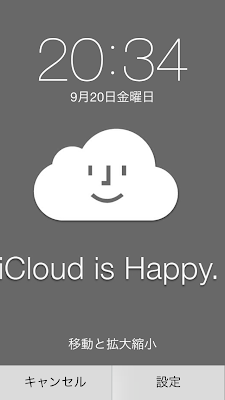








0 件のコメント:
コメントを投稿